مرورگر اصلی آیفون و آیپد و همینطور مکاواس، مرورگر Safari است. اپل این مرورگر را بهینه، سبک و سریع طراحی کرده و امکانات جامعی در آن پیشبینی شده است. به همین علت بسیاری از کاربران محصولات اپل، سراغ مرورگرهای رقیب نظیر گوگل کروم و موزیلا فایرفاکس نمیروند. اما این مرورگر هم مثل سایر مرورگرها ممکن است به دلایل مختلف گاهی درست کار نکند و صفحات سایتها را درست باز نکند!
در این مقاله به روشهای رفع مشکل سافاری در باز کردن صفحات وب میپردازیم. سیارهی آیتی را در ادامهی مطلب دنبال کنید.
بیشتر کاربران حرفهای همیشه در کنار یک نرمافزار اصلی، نرمافزار جایگزین روی سیستم عامل نصب میکنند تا اگر مشکلی پیش آمد، گزینهی دیگری برای پیشبرد کارها وجود داشته باشد. لذا بد نیست در کنار مرورگر Safari، مرورگر دیگری نصب کنید تا هر زمان صفحهی سایتی درست باز نمیشد، از مرورگر دوم استفاده کنید.
اما فراموش نکنید که در نهایت باید مشکل را ریشهیابی و حل کرد. گاهی مشکل به تنظیمات سیستم عامل و اینترنت و شبکه مربوط میشود و لذا اگر مرورگر دیگری نصب کرده باشید هم صفحات سایتها باز نمیشود. حتی گاهی مشکل به سرور سایت موردنظر شما مربوط میشود! و در هیچ دیوایسی نمیتوانید صفحات آن سایت را درست باز کنید.
در این مقاله به مشکلاتی نظیر مثل باز شدن صفحهی سفید و خالی، نمایش ارورهای مختلف نظیر Safari cannot open the page because iPhone isn't connected to the internet و همینطور بسته شدن خودکار مرورگر میپردازیم. در ادامه به انواع دلایل باز نشدن صفحهی سایتها در مرورگر Safari پرداخته و راهکارهای پیشنهادی را بررسی میکنیم.
ریاستارت کردن گوشی و مودم
اگر از اینترنت دیتا استفاده میکنید و مودم در کار نیست، اینترنت سیمکارت را غیرفعال کرده و پس از لحظاتی مجدداً فعال کنید. شاید مشکل از اتصال آیفون به شبکهی مخابراتی تلفن همراه باشد و با این کار، مشکل حل شود. ریاستارت کردن آیفون هم یک راهکار دیگر است که بهتر است امتحان کنید. حتی میتوانید سیمکارت را از گوشی خارج کرده و مجدداً وارد کنید.
اگر با گوشی به شبکهی وای-فای متصل میشوید، دقت کنید که شاید مشکل دسترسی به اینترنت به شبکه مربوط میشود و نه آیفون شما. لذا مودم یا روتر وایرلس را خاموش و روشن کنید و همینطور از طریق سایر دیوایسهای متصل به شبکه، صفحهای از اینترنت را باز کنید و مطمئن شوید که دسترسی به اینترنت برقرار است.
آیا اپهای دیگر هم آفلاین شدهاند؟
به جز مرورگر سافاری، اپها و بازیهای مختلفی از اینترنت استفاده میکنند. اگر دسترسی به اینترنت قطع شده باشد یا سرعت بسیار پایین باشد، ممکن است سافاری در باز کردن صفحات سایتها با مشکل مواجه شود. برای چک کردن موضوع میتوانید از یک مرورگر اینترنت دیگر و یا هر اپلیکیشنی که به نوعی به اینترنت نیاز دارد، استفاده کنید. به عنوان مثال میتوانید پیامرسان واتساپ یا اپلیکیشن اینستاگرام را اجرا کنید و بررسی کنید که اطلاعات جدید دریافت میشود یا خیر.
اگر مشکل در سایر اپها هم دیده میشود، موقتاً اینترنت سیمکارت را فعال کنید و البته اگر از اینترنت سیمکارت استفاده میکردید، موقتاً به شبکهی وای-فای متصل شوید و صفحهی موردنظر را باز کنید.
فعال کردن حالت هواپیما
روش دیگر برای حل کردن مشکلات شبکه و اینترنت در سیستم عامل iOS و iPadOS و البته سیستم عاملهای دیگر، فعال کردن حالت هواپیما و غیرفعال کردن مجدد آن پس از مدتی کوتاه است. با فعال کردن حالت هواپیما، اتصالات بیسیم غیرفعال میشود و اگر مشکلی وجود داشته باشد، شاید با همین راهکار ساده حل شود.
برای فعال کردن حالت هواپیما یا Airplane Mode، از کنترل سنتر یا اپ تنظیمات استفاده کنید. البته کنترل سنتر روش سریعتری است. دقت کنید که پس از فعال کردن این حالت، چند ثانیه صبر کنید! و سپس آن را غیرفعال کنید.
برای اطلاعات بیشتر در مورد حالت هواپیما به مقالهی زیر توجه فرمایید:
خاموش کردن VPN و نرمافزارهای تغییر IP
اگر از افرادی هستید که برای دور زدن تحریمها یا دسترسی به سرور برخی سایتها و اپها، از نرمافزارهای VPN استفاده میکنند، دقت کنید که شاید مشکل دسترسی به اینترنت، به دلیل سرور واسطه ایجاد شده است. لذا اگر به نظر میرسد که اینترنت وصل است اما سافاری و سایر اپها، دادهای دریافت نمیکنند، سرویس VPN را غیرفعال کنید.
بروزرسانی نرمافزاری
روش دیگر برای رفع کردن مشکلات نرمافزاری، آپدیت کردن است. میتوانید مرورگر Safari را به آخرین نسخه بروزرسانی کنید. البته گاهی اوقات مشکل در سطح سیستم عامل است و باید سیستم عامل iOS را به آخرین نسخه بروزرسانی کنید.
برای بروزرسانی کردن سیستم عامل آیفون یا آیپد، اپ تنظیمات را اجرا کرده و به بخش General و سپس Software Update رجوع کنید و اگر بروزرسانی جدیدی موجود است، آن را دانلود کرده و نصب کنید.
بررسی تنظیمات دیتای سیمکارت
اگر حین اتصال به شبکهی وای-فای، صفحات وب درست باز میشود اما حین فعال بودن دیتای سیمکارت، مشکل پیش میآید، ابتدا مطمئن شوید که حجم بستهی اینترنت شما به پایان نرسیده و محدودیتی در مصرف ترافیک آزاد وجود ندارد. پس از چک کردن این موضوع، تنظیمات اینترنت سیمکارت را بررسی کنید. به عبارت دیگر اپ Settings را اجرا کرده و به بخش Cellular data یا Mobile data مراجعه کنید. در این بخش سوییچ روبروی مرورگر Safari میبایست در وضعیت فعال باشد. اگر سوییچ را در حالت خاموش قرار داده باشید، سافاری نمیتواند به سرور سایتها وصل شده و اطلاعات را نمایش دهد.
تنظیمات محدودیت محتوا را بررسی کنید
مورد دیگری که باید چک کرد، محدودیتهایی است که مالک آیفون یا آیپد برای دسترسی به محتوای برخی سایتها تنظیم کرده است. برای چک کردن این موارد، میبایست به تنظیمات Screen Time رجوع کنید که در اپ تنظیمات موجود است. پس از باز کردن این بخش از تنظیمات روی Content & Privacy Restrictions تپ کنید. اگر سوییچ ابتدای صفحه در حالت فعال قرار گرفته، آن را در حالت غیرفعال قرار دهید.
اما شاید نمیخواهید محدودیتها را به کلی از بین ببرید. در این صورت سوییچ موردبحث را غیرفعال نکنید بلکه روی گزینهی Content Restrictions و سپس Web content تپ کنید و در نهایت گزینهی Unrestricted access را انتخاب کنید که به معنی دسترسی نامحدود به محتوای اینترنت است.
برای اطلاعات بیشتر در خصوص مسدود کردن سایتهای خاص در iPhone و iPad به مقالهی زیر توجه فرمایید:
فعال کردن جاوااسکریپت
در طراحی وبسایتها معمولاً از JavaScript استفاده میشود و مرورگر کدهایی را در زمان مراجعه به سایت، اجرا میکند. ممکن است تصادفاً یا عمداً اجرای جاوااسکریپت را غیرفعال کرده باشید! برای حل کردن مشکل، اپ Settings آیفون را اجرا کرده و روی Safari و سپس Advanced یا تنظیمات پیشرفته تپ کنید. در صفحهی باز شده سوییچ گزینهی JavaScript را در وضعیت فعال قرار دهید.
پاکسازی کش و دیتای مرورگر سافاری
مرورگرهای امروزی برای سرعت بیشتر در بارگذاری و نمایش سایتها، دادههای تکراری را روی حافظهی داخلی دیوایس ذخیره میکنند که به این کار کش کردن گفته میشود. گاهی اوقات دادههای کش شده قدیمی و نامعتبر است و موجب نمایش اطلاعات اشتباه و حتی عدم نمایش اطلاعات میشود. برای رفع مشکل میتوانید کش سایتها را پاکسازی کنید.
روش کار ساده است: ابتدا اپ Settings آیفون یا آیپد را اجرا کنید و در تنظیمات روی Safari تپ کنید. سپس روی گزینهی Advanced تپ کنید.
در ادامه روی Website Data تپ کنید. لیستی از سایتها و حجم دادههای مربوط به هر یک که ذخیره شده، ظاهر میشود. برای پاکسازی دیتای همهی سایتها، روی گزینهی Remove All Website Data در پایین صفحه تپ کنید.
اکنون بد نیست گوشی یا تبلت را ریاستارت کنید. پس از ریاستارت کردن، اتصال به اینترنت را برقرار کرده و صفحهی موردنظر را باز کنید.
اگر مشکل حل نشده، میتوانید حتی سابقهی وبگردی یا History را هم پاکسازی کنید که البته چارهی خوبی نیست! برای این منظور به تنظیمات مراجعه کرده و در صفحهی تنظیمات سافاری، روی Clear History and Website Data تپ کنید.
البته دقت کنید که این کار موجب پاکسازی سوابق وبگردی از دیوایس فعلی و همینطور از سرویس ابری iCloud میشود!
ریست کردن تنظیمات شبکه
روش بعدی برای رفع مشکل اینترنت در آیفون و آیپد، بازنشانی تنظیمات شبکه است. البته این راهکار هم جزو راه حلهایی است که باید به عنوان آخرین روش، امتحان کرد چرا که دردسرهایی دارد! خوشبختانه فایلها و دادههای شخصی شما و سوابق وبگردی و غیره حذف نمیشود.
با بازنشانی تنظیمات شبکه، اطلاعات شبکههای وای-فای شامل رمز عبور شبکه و همینطور اطلاعات وسایل بلوتوثی که تاکنون به آیفون یا آیپد وصل کردهاید، همگی حذف میشود.
برای ریست کردن تنظیمات شبکه، اپ Settings را اجرا کنید. سپس روی General و Reset و گزینهی Reset Network Settings تپ کنید و در نهایت انتخاب خود را تأیید کنید.
غیرفعال کردن مسدودکنندههای تبلیغات و محتوای سایتها
شاید علت باز نشدن صحیح صفحات یک سایت یا یک صفحهی خاص از سایت موردنظر، ابزارهای مسدودکنندهی تبلیغات و محتوا باشد. البته مسدود کردن کدهای رهگیری و اسکریپتهای آلوده، ضروری است اما گاهی اوقات مرورگری نظیر Safari، محتوایی را مسدود میکند که اشتباهاً تبلیغات یا اسکریپت آلوده تشخیص داده است.
برای جلوگیری از مسدود شدن محتوای برخی سایتها، میتوانید به تنظیمات رجوع کنید و روی Safari و سپس Content Blockers تپ کنید. در صفحهی باز شده همهی گزینهها را غیرفعال کنید. سپس بررسی کنید که صفحهی موردنظر شما درست باز میشود یا خیر. البته در نهایت مسدودکنندهها را مجدداً فعال کنید تا امنیت و حریم خصوصی شما در فضای وب حفظ شود.
میتوانید ویژگیهای آزمایشی مرورگر سافاری را هم غیرفعال کنید چرا که بعضاً ممکن است مشکلساز شده باشند. برای بررسی و غیرفعال کردن ویژگیهای آزمایشی این مرورگر، به اپ Settings و بخش سافاری رجوع کرده و روی Advanced و Experimental Features تپ کنید.
تغییر سرور DNS
آخرین پیشنهاد ما برای رفع مشکل اینترنت و همینطور مرورگر سافاری، استفاده از یک سرور DNS متفاوت است. سرور DNS در حقیقت نام سایت را به شناسهی IP مربوط به سرور سایت تبدیل میکند و اگر مشکلی داشته باشد، اتصال به سایت موردنظر برقرار نمیشود یا مشکلاتی نظیر دیر باز شدن سایتها و حتی مشکلات امنیتی به وجود میآید!
برای تغییر دادن سرور DNS، اپ تنظیمات را اجرا کرده و روی Wi-Fi تپ کنید. روی آیکون i روبروی شبکهی وای-فای فعلی تپ کنید و در ادامه گزینهی Configure DNS را لمس کنید.
برای انجام دادن تنظیمات به صورت دستی، به جای حالت Automatic، حالت Manual را انتخاب کنید. سپس عدد 8.8.8.8 را وارد کنید که در حقیقت سرور DNS گوگل است و پایداری و امنیت بسیار خوبی دارد. اگر قبلاً از DNS دیگری استفاده میکردید و مشکل پیش آمده، به جای حالت دستی، حالت اتوماتیک را فعال کنید و روش دیگر این است که از سرور DNS دیگری استفاده کنید.
در نهایت اگر تمام راهکارها را تست کردهاید و به نظر میرسد که مشکل به مرورگر سافاری محدود میشود، میتوانید از یک مرورگر دیگر به جای این مرورگر استفاده کنید.
guidingtechسیارهی آیتی

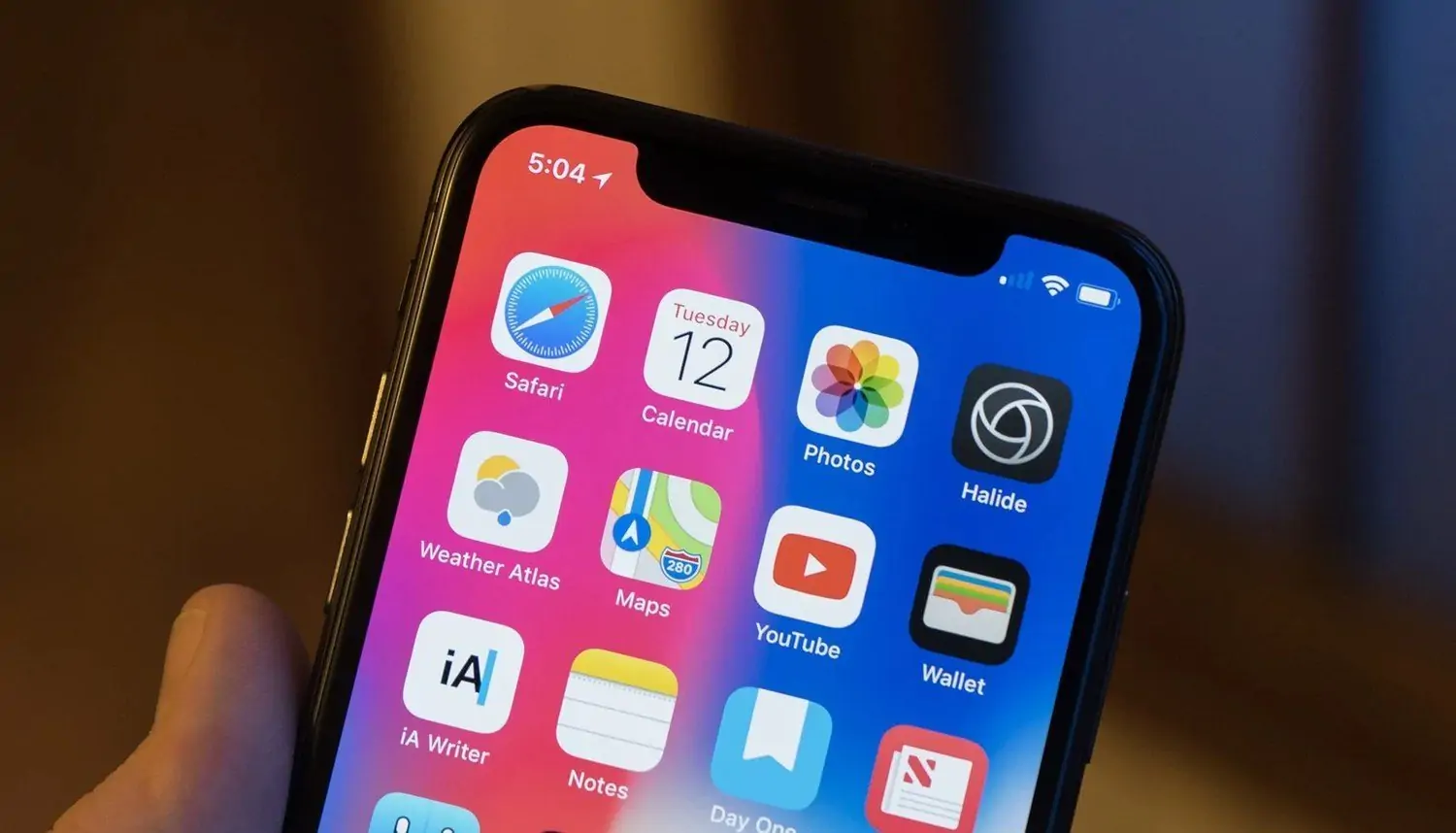
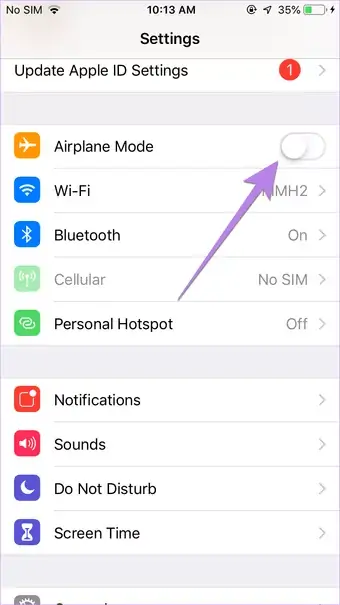
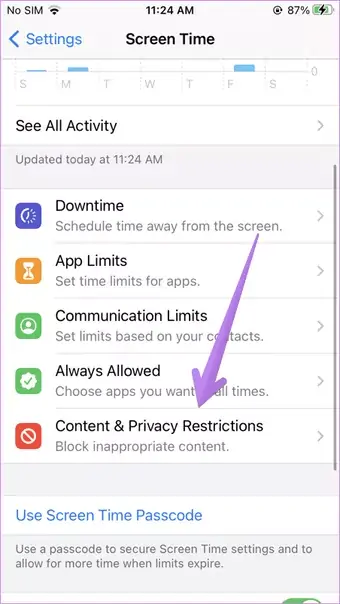
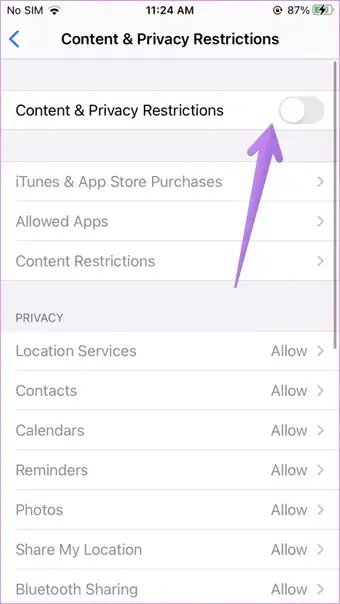
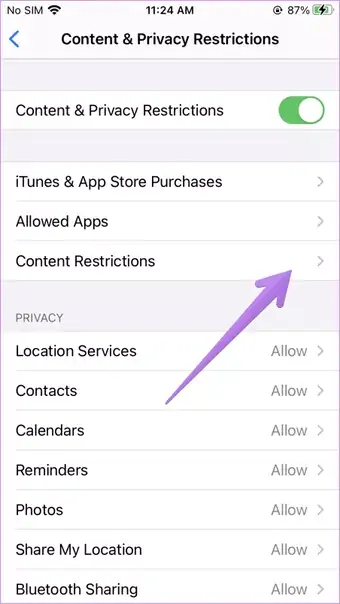
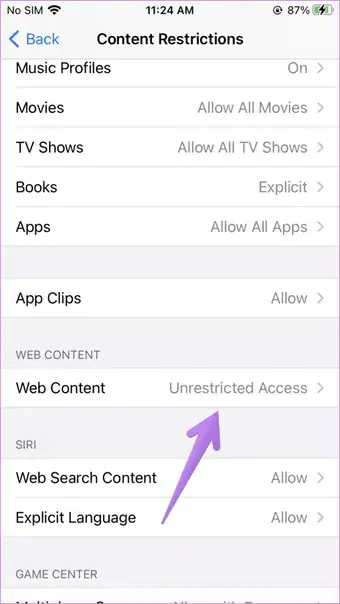
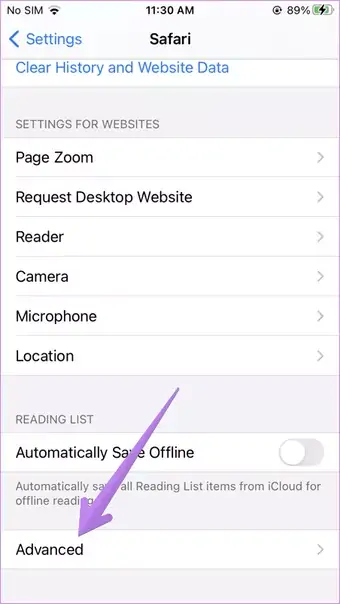
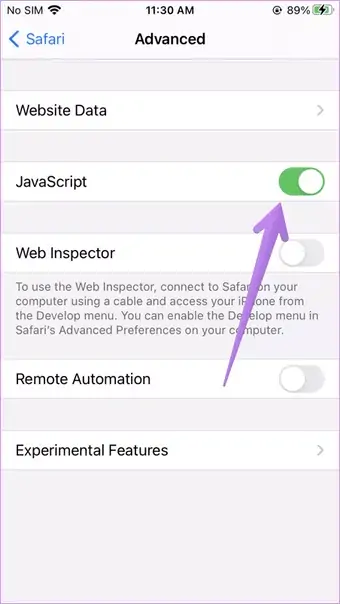
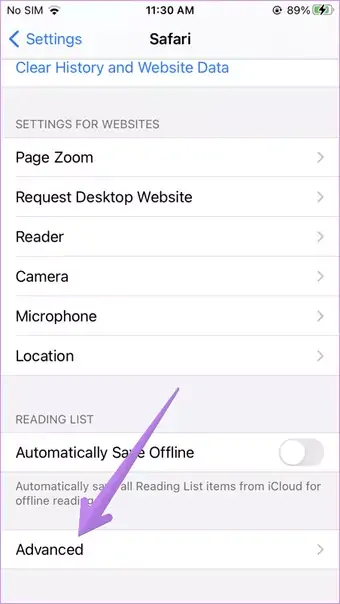
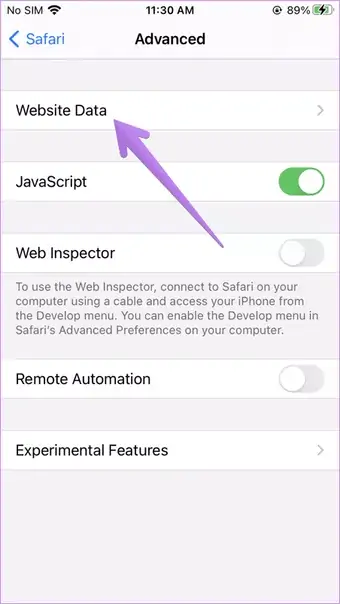
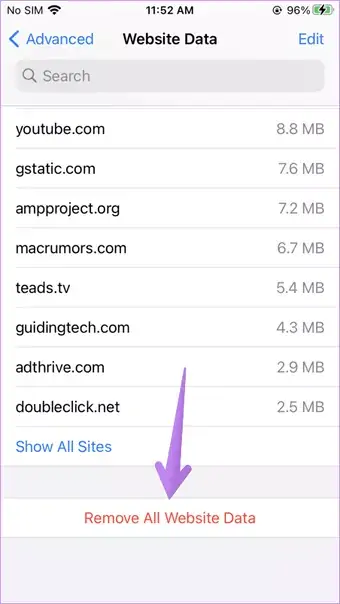
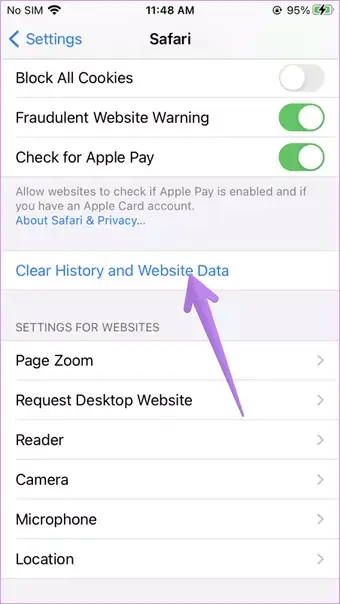

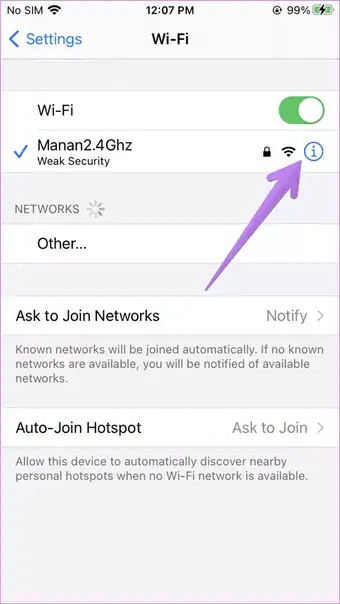
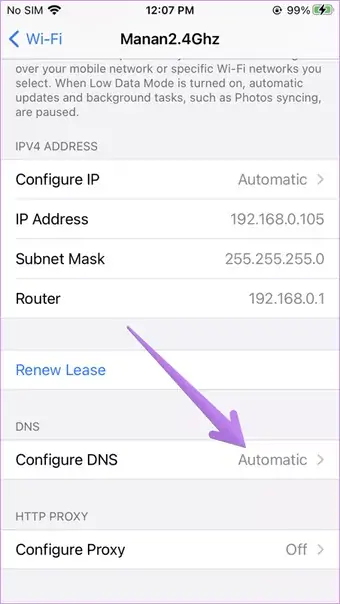
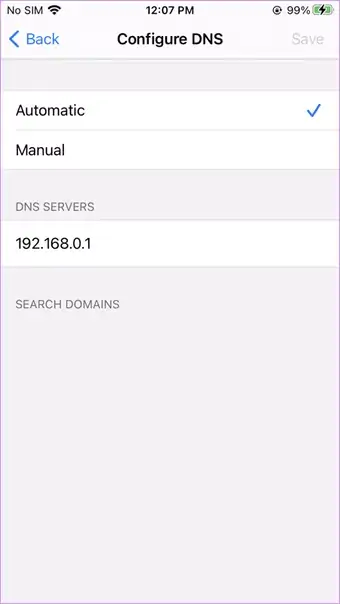
سلام ببخشید من دقیقا همین مشکل باز نشدن سایت های سافاری رو دارم که کلا با اینترنت وای فای و گوشی و با وی پی ان یا بدون وی پی ان فرقی نمیکنه و اینکه گوشی نو هستش میشه لطفا راهنمایی کنید
سلام خواستم به نویسنده ی این مقاله بگم درود بر شرفت